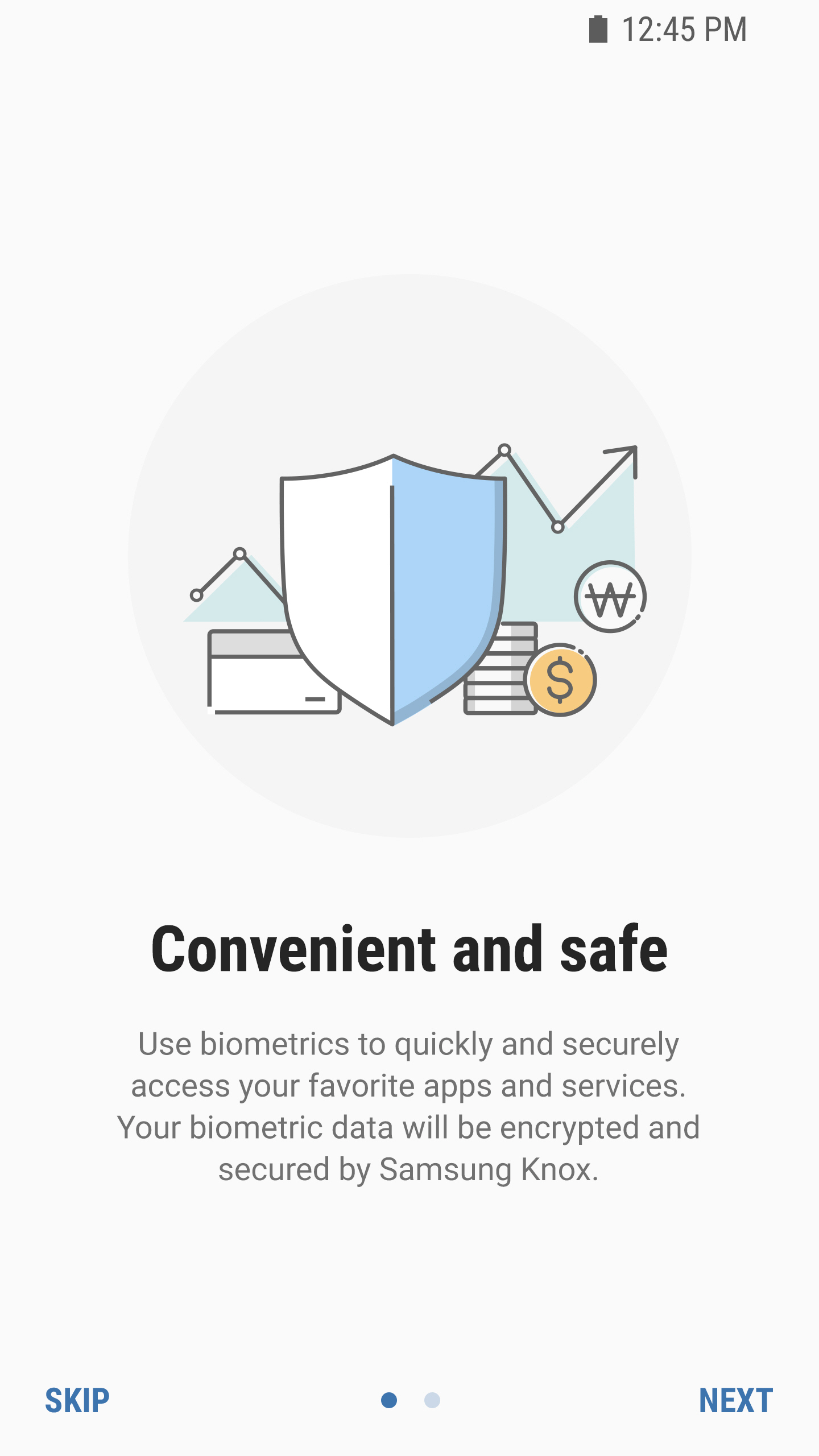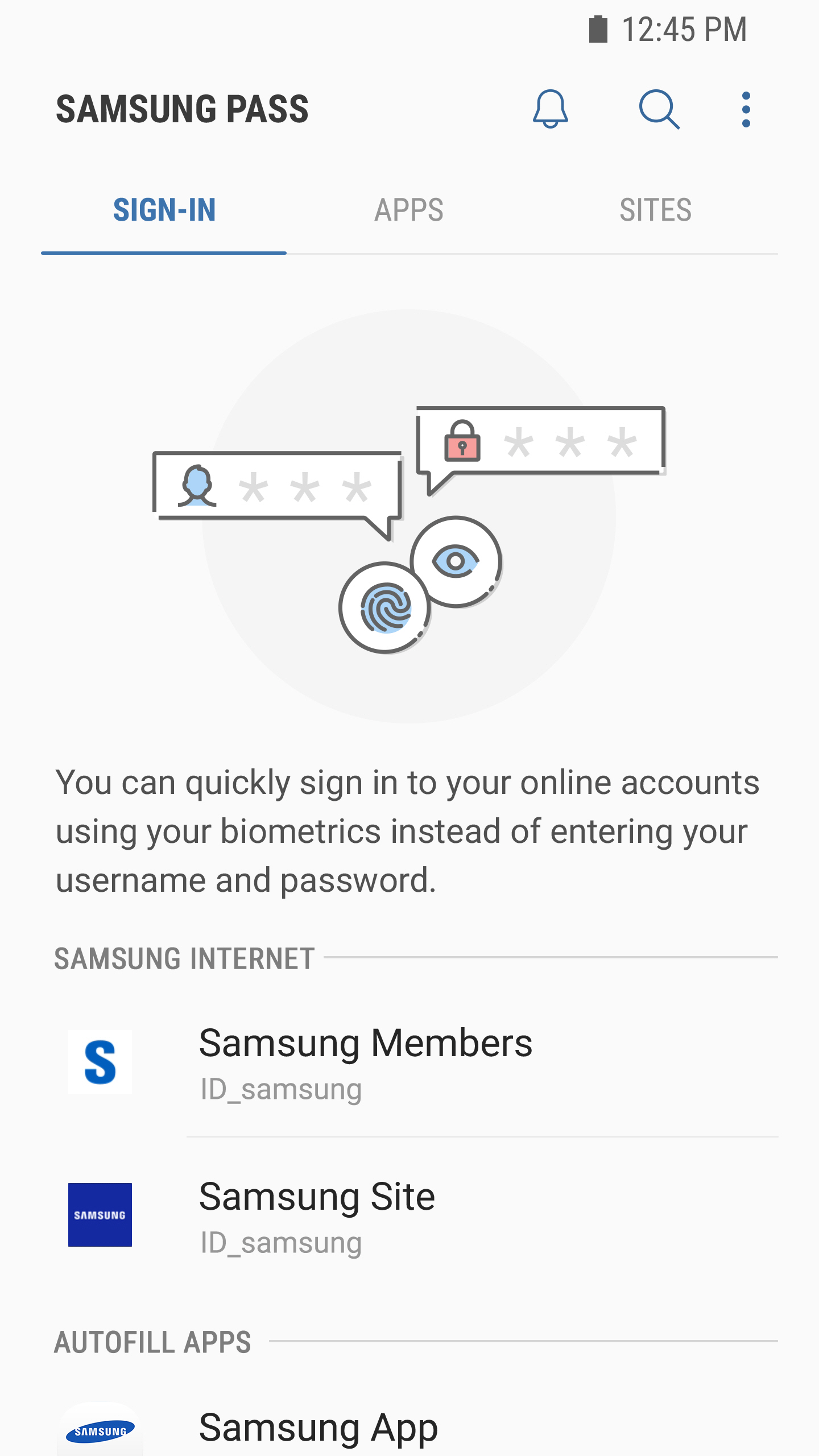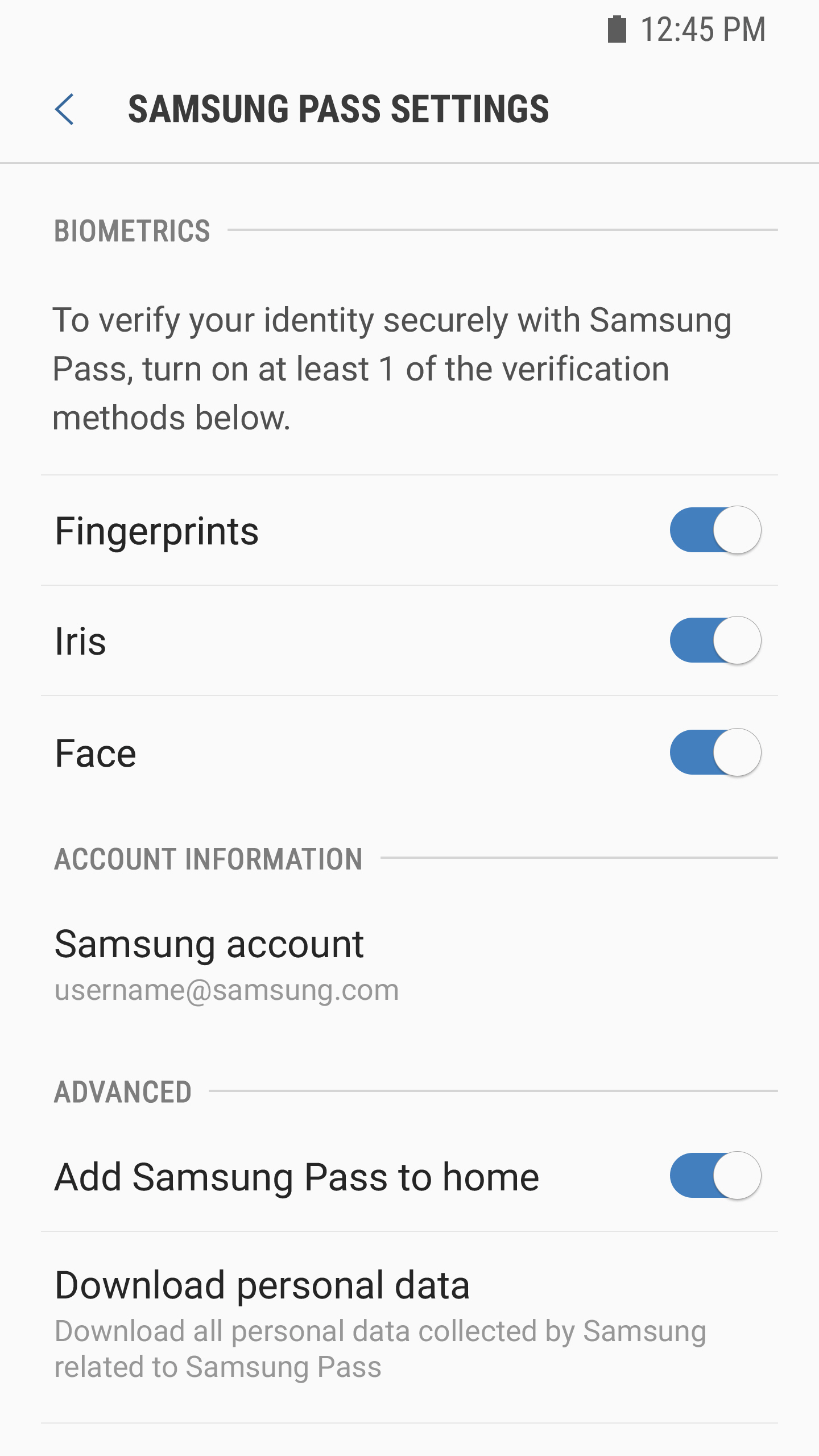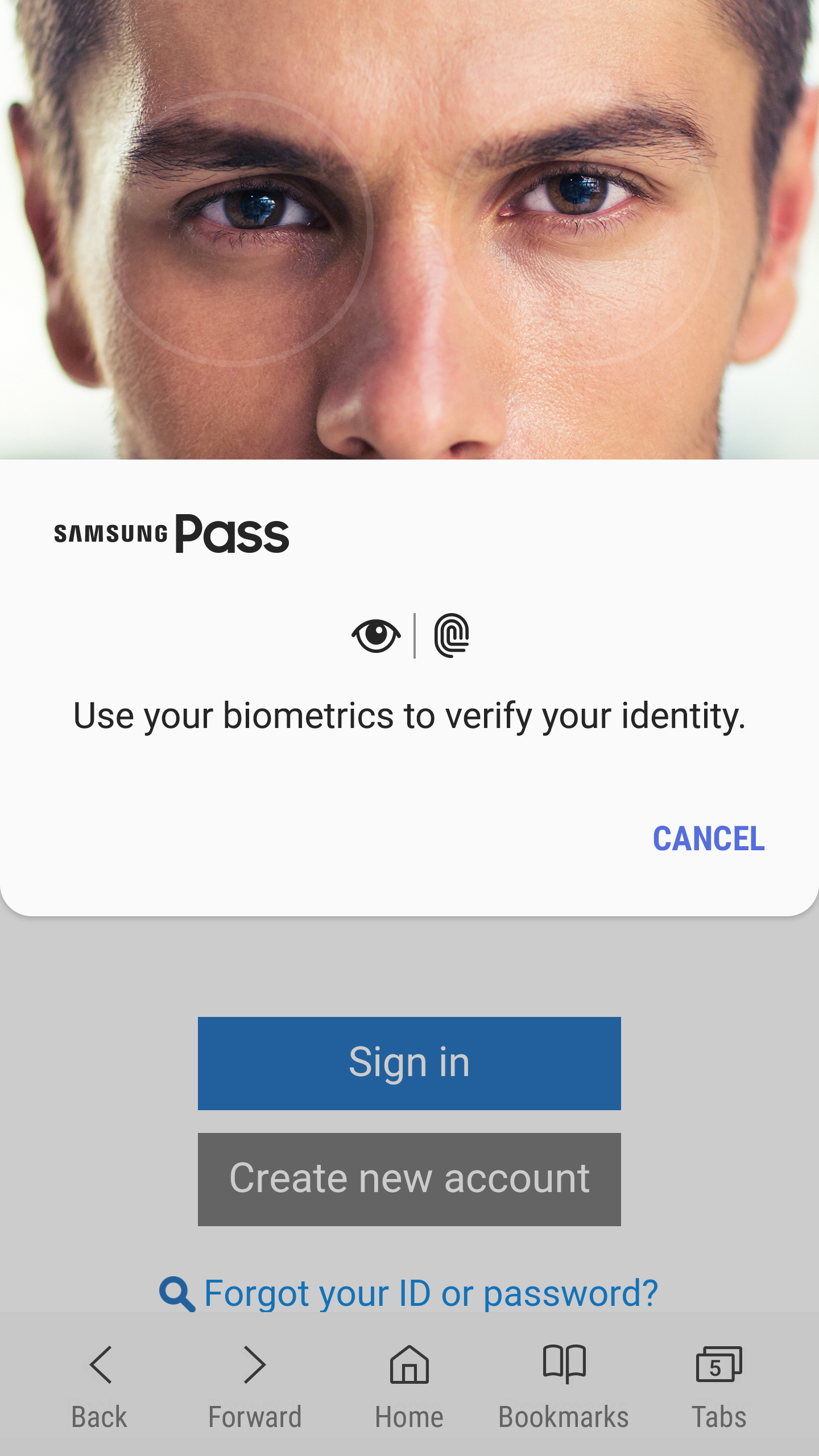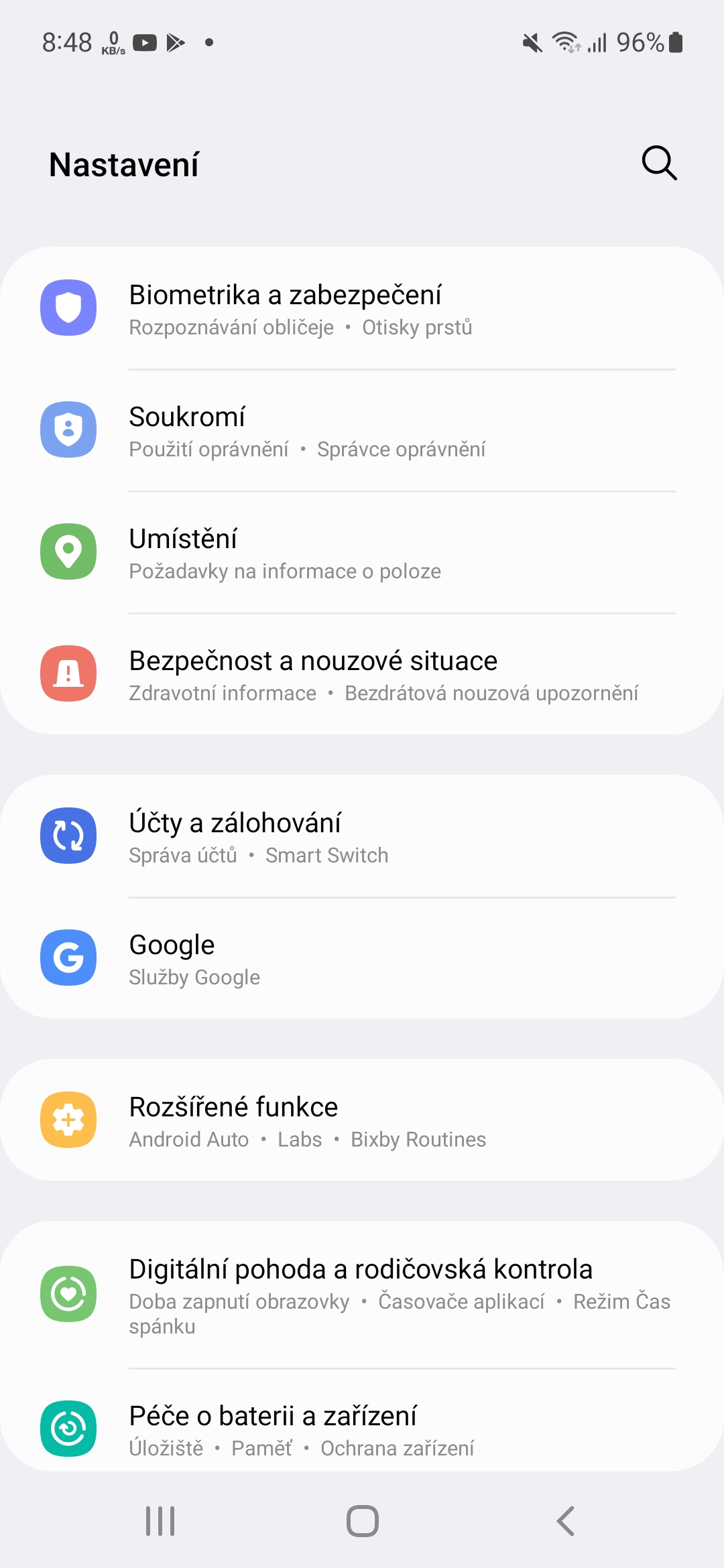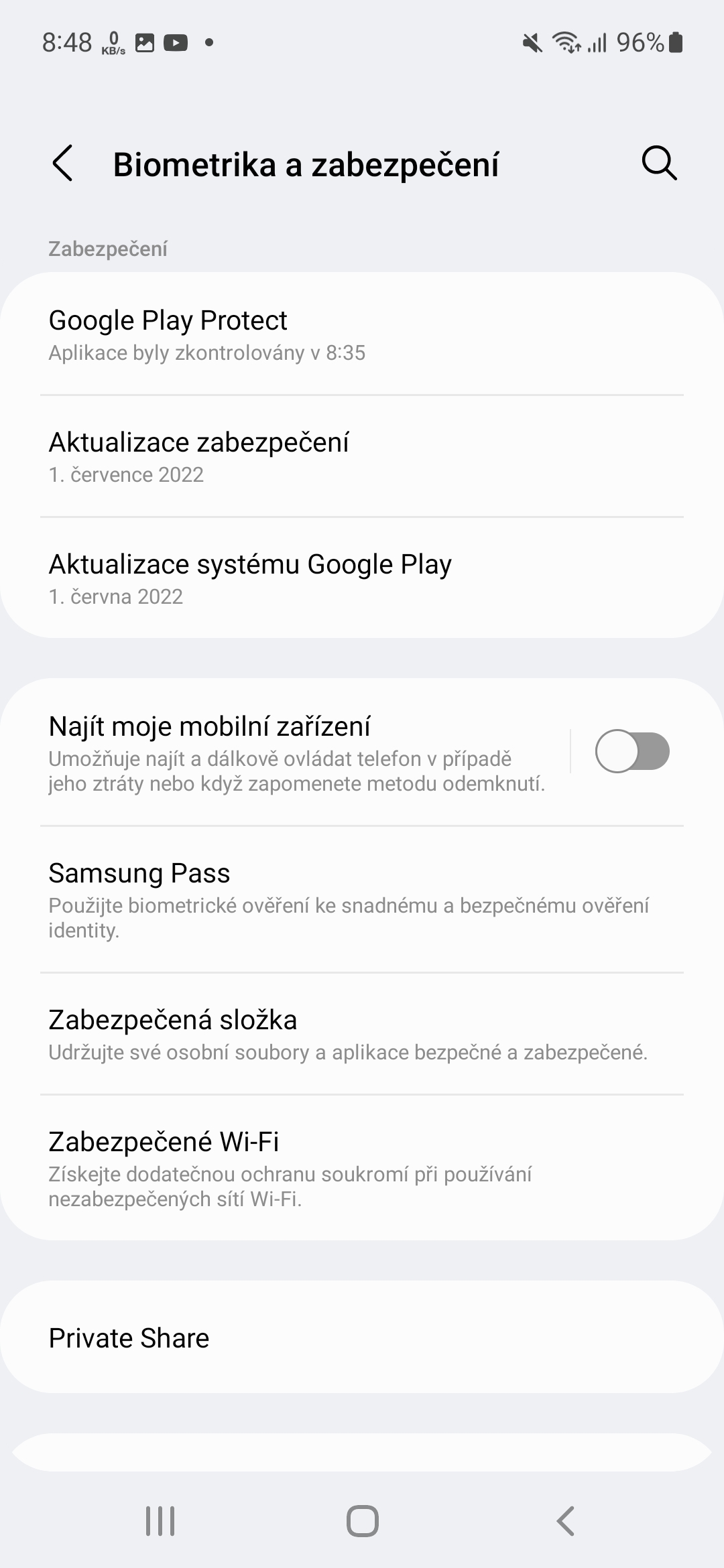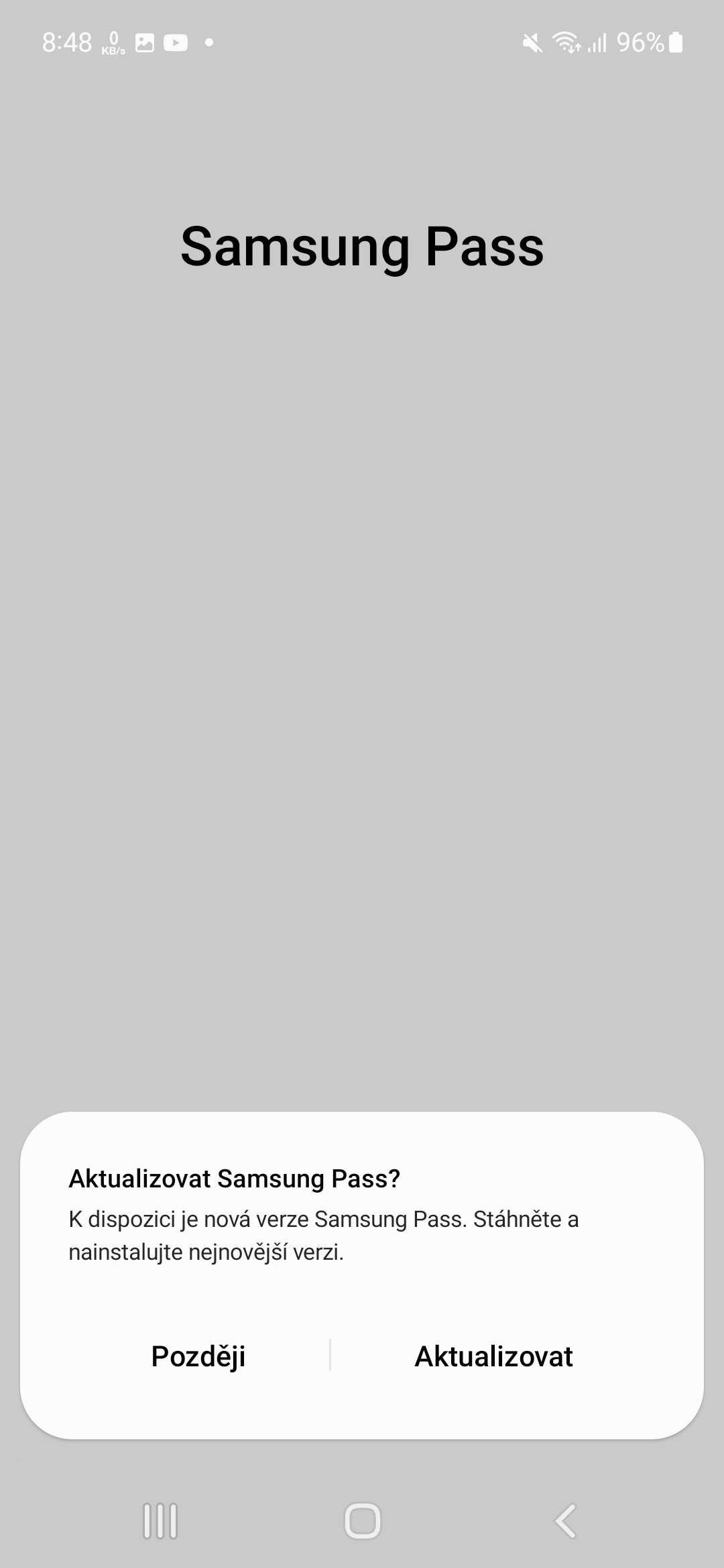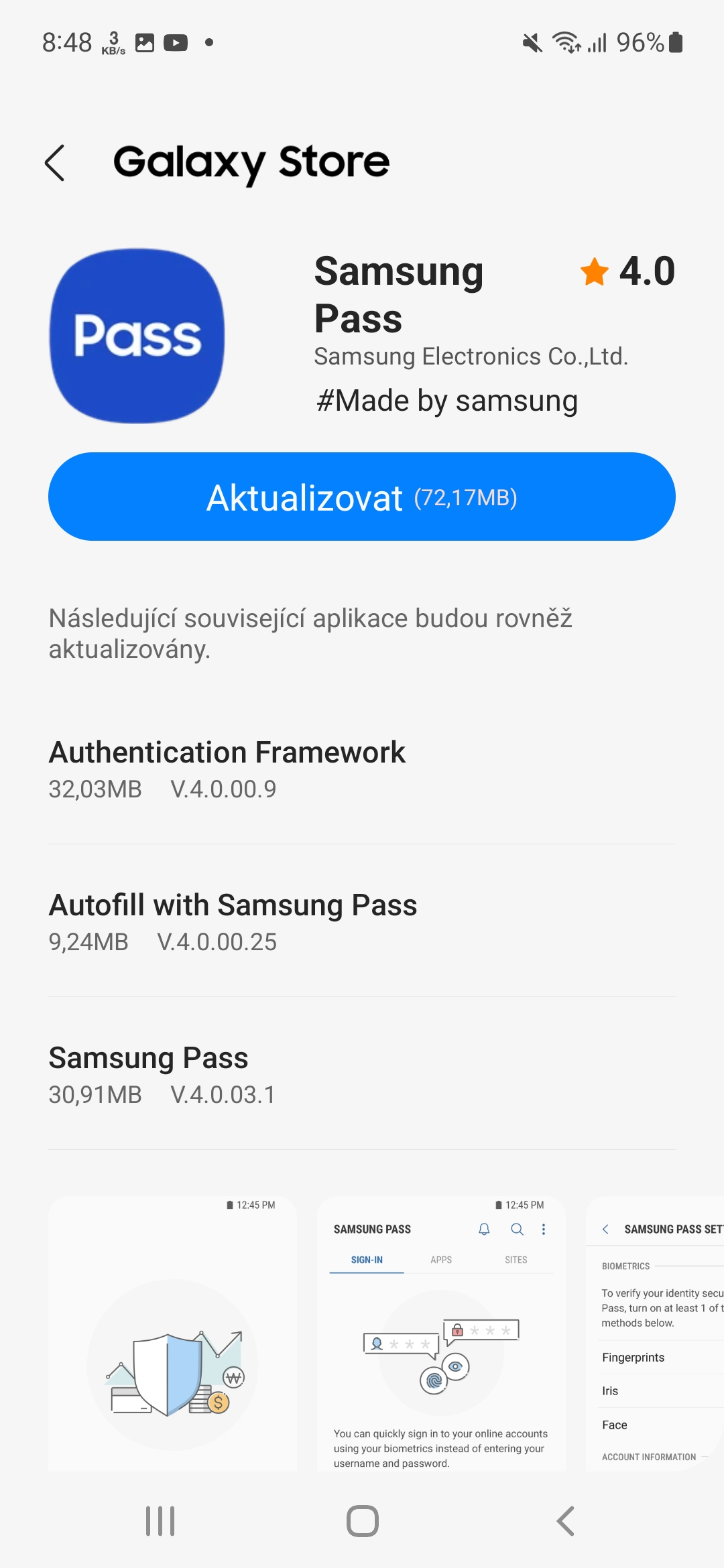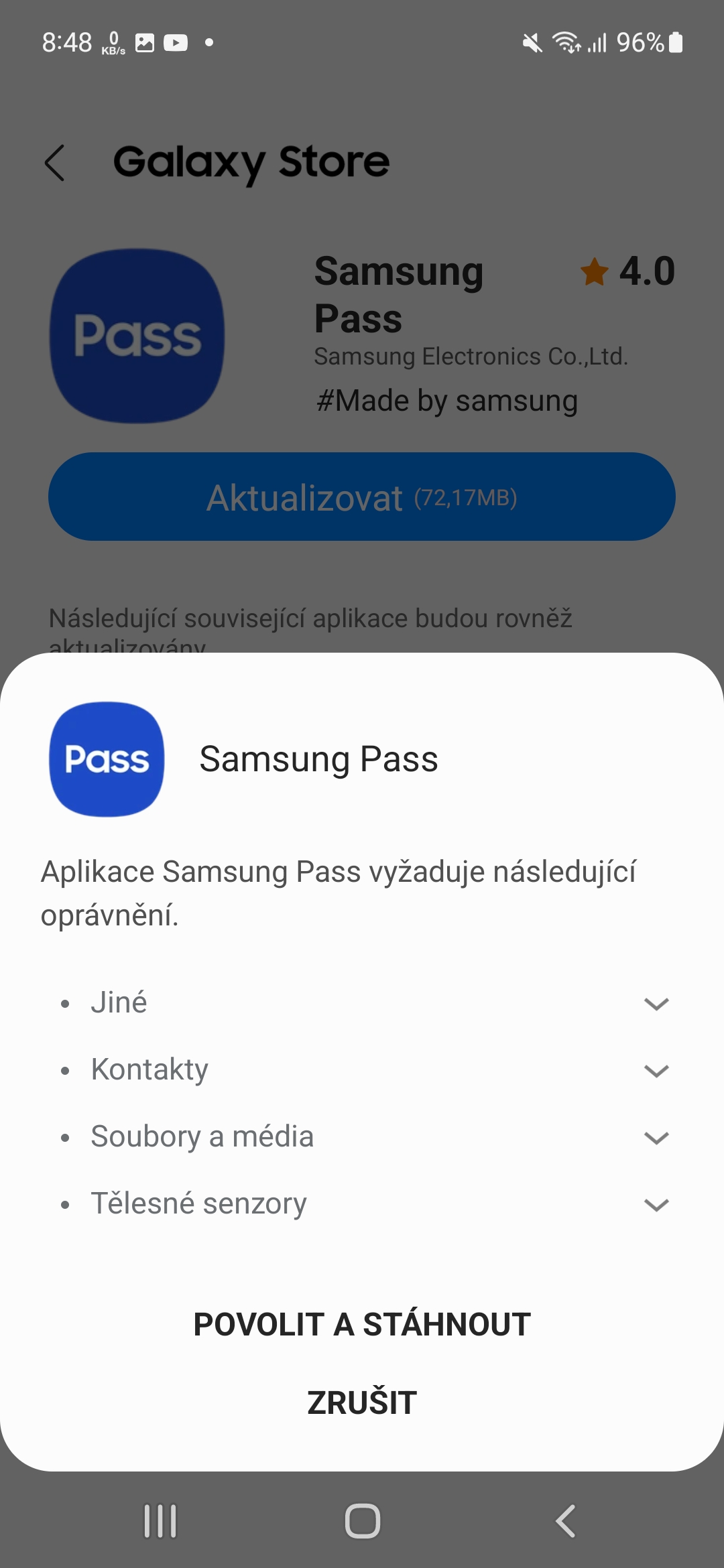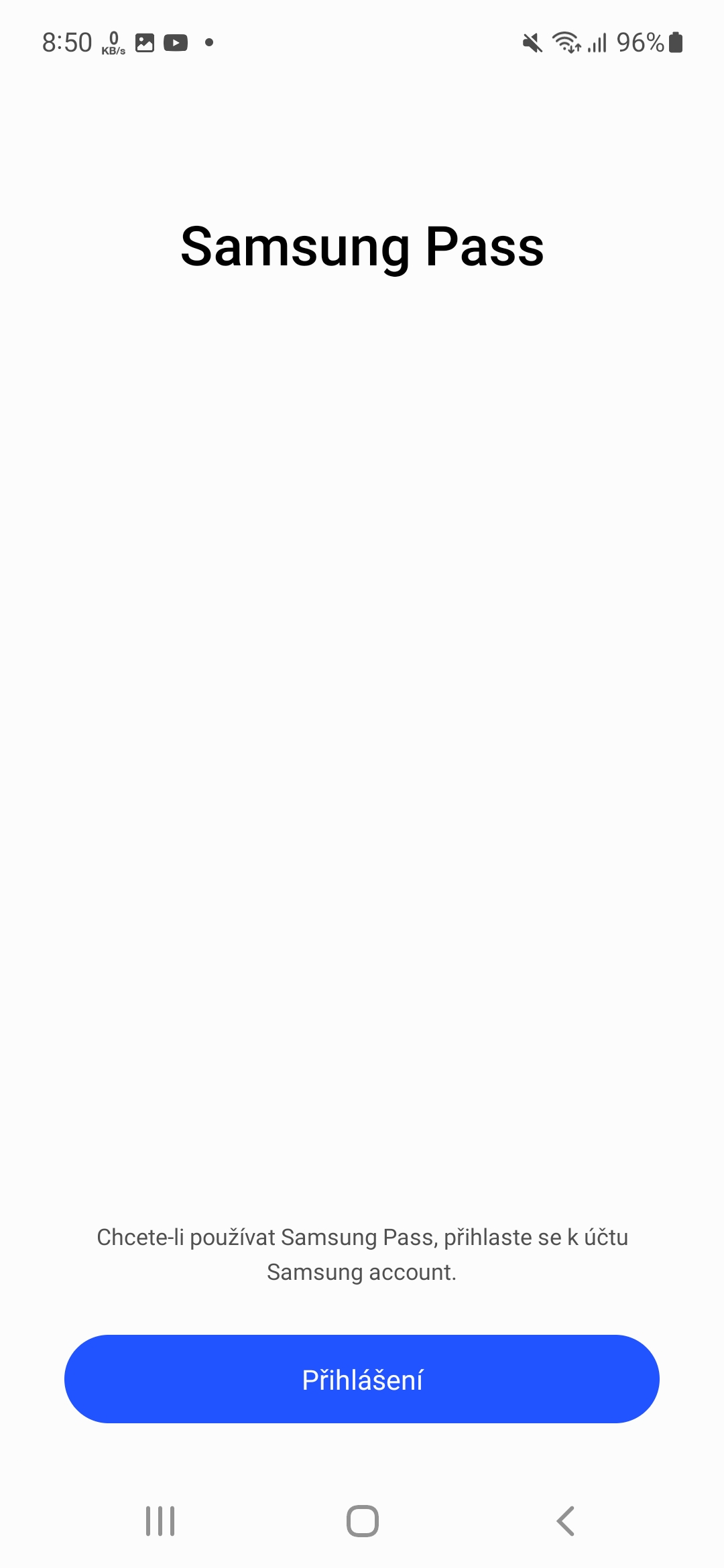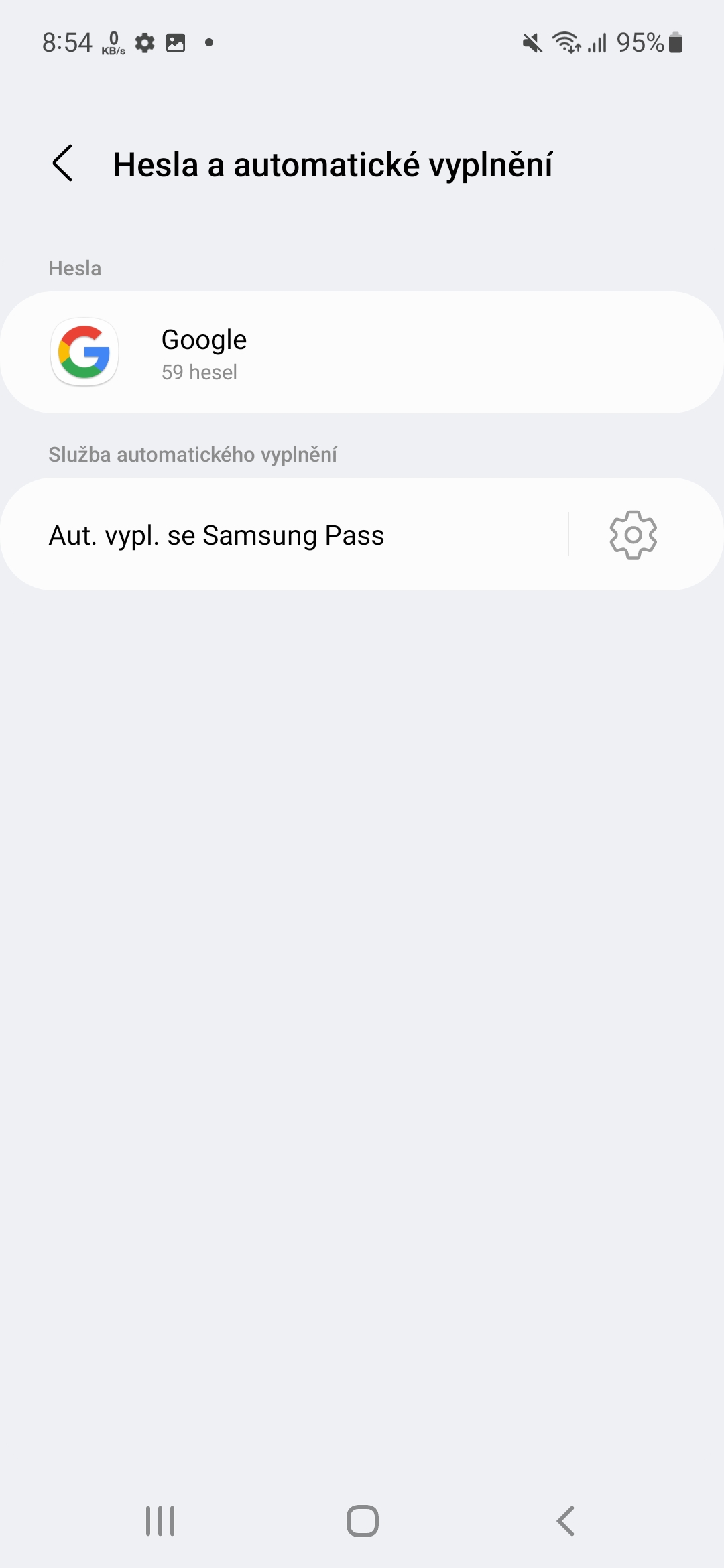Los administradores de contraseñas se han vuelto omnipresentes por una buena razón. Una gran cantidad de aplicaciones de redes sociales, banca y trabajo y entretenimiento requieren contraseñas únicas y seguras de ocho o más caracteres que contengan al menos un símbolo y una letra mayúscula. Entonces recuérdalo todo. Es por eso que los administradores de contraseñas mejoran enormemente la calidad de vida de aquellos que tenemos mejores cosas que hacer que memorizar estos garabatos.
¿Qué es Samsung Pass?
Samsung Pass es un administrador de contraseñas. Funciona guardando la información de inicio de sesión de sitios web y plataformas de redes sociales para que puedas iniciar sesión en los mismos servicios más tarde sin tener que ingresar la información manualmente. Samsung Pass almacena la información de inicio de sesión en un espacio confiable en su teléfono y informace almacenados en los servidores de Samsung están cifrados para máxima seguridad.
Pero Samsung Pass puede almacenar más que sólo nombres de usuario y contraseñas. También puede agregar aquí direcciones, tarjetas bancarias y notas confidenciales. Guardar cosas que no son credenciales resulta especialmente útil si también estás usando un teclado Samsung, gracias al botón Pasar en la barra de herramientas. Acceder a Samsung Pass desde el teclado es una función útil para sitios web y aplicaciones que no completan datos automáticamente, por lo que puedes usar este teclado para ingresar tus datos ya guardados de forma rápida y sencilla.
Te podría interesar

¿Quién puede utilizar Samsung Pass?
Si el dispositivo que está utilizando ha iniciado sesión con una cuenta Samsung, un sistema de autenticación biométrica compatible (escáner de huellas dactilares o de iris) y una conexión a Internet, también debería poder acceder y utilizar la aplicación Samsung Pass en el teléfono de su empresa o tableta. Pero el servicio sólo está disponible para dispositivos con el sistema. Android 8 y superiores. Entonces quizás notes una cosa: Samsung Pass solo está disponible en la tienda Galaxy Store, lo que significa que solo puedes descargar y usar el título en un dispositivo Samsung. Es una limitación que no es necesariamente inesperada, dado que Pass está protegido por Knox, que está vinculado al hardware del dispositivo.
Otro aspecto importante de los administradores de contraseñas es la interoperabilidad y la compatibilidad. Samsung Pass funciona para iniciar sesión en sitios web en la aplicación Samsung Internet, pero no en otros navegadores web. En términos de compatibilidad con aplicaciones, cualquier aplicación que admita el marco de autocompletar del sistema funciona con Samsung Pass. Android, lo que significa que la mayoría de las aplicaciones de los principales desarrolladores como Facebook, Instagram, Snapchat y TikTok deberían comunicarse con Samsung Pass sin ningún problema.
Cómo configurar Samsung Pass
Antes de activar Samsung Pass, debes asegurarte de que tu dispositivo tenga al menos una seguridad biométrica habilitada. También debe iniciar sesión en su cuenta Samsung. Samsung Pass está preinstalado en la mayoría de los teléfonos Samsung, pero si el tuyo no lo está, descárgalo de la tienda Galaxy Tienda aquí.
Después de instalar la aplicación en su teléfono, ábrala Ajustes y luego toque la opción Biometría y seguridad. Desplácese hacia abajo y toque el elemento. Samsung Pass. Si es necesario, actualice el servicio e inicie sesión si no ha iniciado sesión con una cuenta Samsung en el dispositivo. También es posible que se le solicite que acepte el Acuerdo de licencia de usuario final y la Política de privacidad para continuar. Utilice el método de autenticación biométrica predeterminado para continuar. Luego puede agregar y administrar credenciales. También puedes hacer clic en los tres puntos en la esquina superior derecha de la pantalla para ir a configuración y cambiar el método de autenticación si tienes más de uno.
Ahora que Samsung Pass está activado en su dispositivo, es hora de activar la función de autocompletar. Por lo general, el servicio le solicita que haga esto la primera vez que lo abre. En caso de que no fuera así, puedes activar fácilmente la función yendo a Ajustes -> Administración General -> Contraseñas y autocompletar.